- 1. Enregistrer l'écran avec le son et la webcam
- 2. Enregistrer l'écran des appareils iOS sur l'ordinateur
- 3. Créer facilement des vidéos professionnelle avec des outils d'IA, des effets et d'autres ressources créatives
- 4. Utilisez la puissance de l'IA pour améliorer la qualité de la voix, réduire les bruits de fond
- 5. Outils IA puissantes : générateur de miniature, générateur de clip, changeur de voix, texte en voix ou voix en texte, etc.

Comment enregistrer l'écran de Netflix sur Mac ?
Le monde du divertissement en ligne fait partie intégrante de la vie de chacun dans cette société moderne basée sur la technologie. De plus, regarder des films, des séries télévisées contribue en grande partie à ces façons de nous amuser. Netflix est une telle plate-forme qui s'est développée au cours de la dernière décennie. Il existe près de centaines de langues disponibles pour différentes personnes à travers le monde et les sections pour chaque catégorie de films ainsi que de séries sont assez écrasantes. Cependant, la question que les utilisateurs de Mac rencontrent généralement est de savoir comment enregistrer l'écran de Netflix sur Mac.
Eh bien, à certains moments, nous souhaitons sauvegarder ces films afin de pouvoir les revoir pendant notre temps libre. Mais Netflix ne leur permet que d'enregistrer, pas de les télécharger. De plus, l'une des solutions pour sauvegarder ces vidéos consiste à les enregistrer avec n'importe quel enregistreur d'écran. Donc, si vous êtes un utilisateur Mac, voici quelques méthodes pour le faire sur votre Mac :
1. Enregistrez Netflix avec DemoCreator
Le premier sur la liste des enregistreurs d'écran gratuits qui peuvent vous aider à enregistrer les films ou les émissions de télévision de Netflix sur votre appareil Mac est le Wondershare DemoCreator. Il est disponible aussi bien pour les smartphones que pour les ordinateurs. Cette application simplifie le processus d'enregistrement d'écran afin que vous puissiez facilement capturer n'importe quoi sur votre écran. L'un des composants clés qui nous intéresse ici est sa capacité à enregistrer l'écran de Netflix sur notre appareil Mac.
De plus, cette application est le choix parfait disponible pour cette tâche. Bien qu'il existe une version payante de ce logiciel, les exigences de base de l'enregistrement d'écran Netflix peuvent également être satisfaites avec la version gratuite. Avec cela, vous n'aurez qu'à cliquer sur quelques boutons, ajuster les paramètres de la vidéo de votre choix, et vous êtes prêt à partir. Les étapes d'enregistrement d'écran de l'application Netflix avec DemoCreator sont les suivantes :
 Téléchargement sécurisé
Téléchargement sécurisé Téléchargement sécurisé
Téléchargement sécuriséTout d'abord, allez dans la barre de recherche de votre navigateur et tapez WonderShare DemoCreator. Le premier résultat qui apparaît sur votre écran aura le lien de téléchargement. Cliquez dessus et vous verrez un bouton de téléchargement pour l'essai gratuit qui, après un clic, lancera le téléchargement.
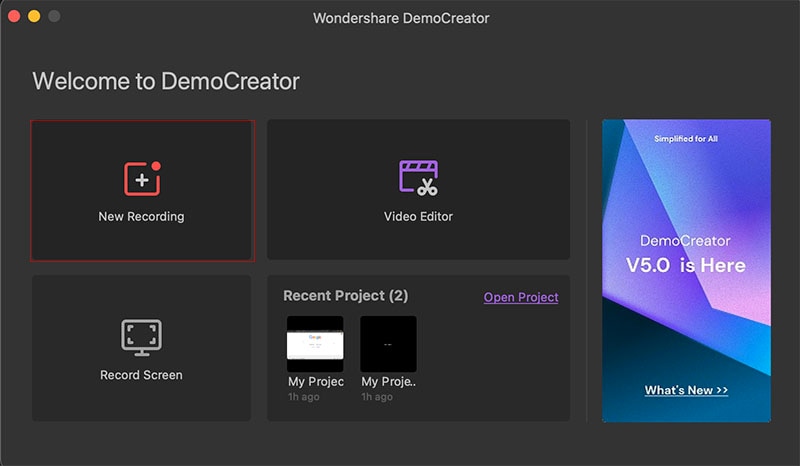
Une fois l'application téléchargée, cliquez dessus et l'assistant d'installation vous aidera avec la configuration.
Une fois que vous avez terminé, ouvrez l'application sur votre Mac et vous serez emmené pour une visite guidée. Vous pouvez regarder les différentes fonctionnalités du programme ou le sauter. Dans l'interface, vous verrez un point rouge pour démarrer l'enregistrement. Vous devez cliquer dessus et l'enregistrement commencera.
Une fois que vous avez terminé l'enregistrement sur Netflix, vous pouvez cliquer dessus et arrêter l'enregistrement pour l'enregistrer sur votre appareil.
2. Utilisez QuickTime Player pour capturer Netflix
Si vous êtes un utilisateur Apple, vous devez savoir comment utiliser QuickTime. Il s'agit de l'outil d'enregistrement d'écran par défaut fourni à tous les utilisateurs de Mac et préinstallé avec chaque appareil.
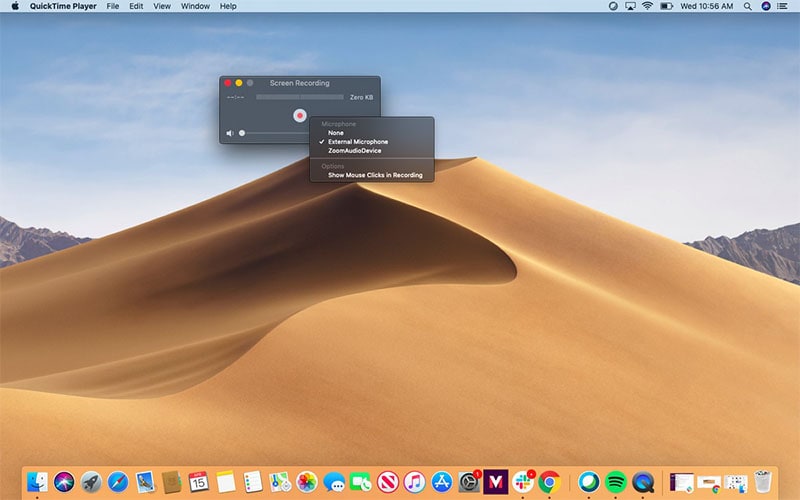
Si vous ne l'avez pas sur votre Mac, vous pouvez le télécharger sur le site officiel d'Apple en écrivant QuickTime dans la barre de recherche du navigateur. Cet outil offre tout ce que vous pouvez utiliser pour enregistrer avec succès les enregistrements d'écran de l'application Netflix. Le processus sur la façon de enregistrer l'écran de Netflix sur Mac à l'aide de QuickTime est indiqué ci-dessous :
- Ouvrez l'outil QuickTime en cliquant sur son icône. Une fois que vous êtes dans l'interface de l'outil, cliquez sur l'onglet fichier qui aura l'option "Nouvel enregistrement". Vous devez cliquer dessus.
- Après avoir cliqué sur le nouvel enregistrement, une invite apparaîtra qui consistera en un bouton d'enregistrement. Lorsque vous êtes prêt et dans l'application Netflix, cliquez dessus et l'enregistrement commencera.
- Une fois que vous avez terminé l'enregistrement, cliquez sur le bouton d'arrêt dans la barre de menu et l'enregistrement sera enregistré à l'emplacement souhaité.
3. Enregistrez des vidéos Netflix avec Camtasia
Le troisième enregistreur d'écran de la liste qui peut vous aider à enregistrer Netflix sur Mac est le Camtasia. Il s'agit d'un enregistreur d'écran premium avec une douzaine de fonctionnalités. Bien qu'il soit nécessaire de l'acheter pour la version complète, il existe également des versions d'essai disponibles gratuitement que vous pouvez utiliser. La version gratuite propose des outils tels que l'enregistrement d'écran avec une qualité allant jusqu'à 720p que vous pouvez utiliser pour enregistrer très facilement les émissions de télévision et les films Netflix. Le processus pour le faire est le suivant :

- Ouvrez le site Web officiel de Camtasia et téléchargez le fichier d'installation. Une fois le fichier d'application téléchargé sur votre appareil Mac, double-cliquez dessus et votre assistant d'installation apparaîtra et vous aidera dans le processus d'installation.
- Une fois l'application installée, ouvrez l'application et vous verrez un tas d'options différentes. Très probablement, il fera la publicité de leur version premium. Vous devez fermer cet onglet et vous verrez un bouton d'enregistrement en bas de l'écran.
- Lorsque vous cliquez sur le bouton d'enregistrement, l'enregistrement de l'écran démarre. Accédez à l'application Netflix et enregistrez ce que vous souhaitez enregistrer sur votre appareil. Cliquez ensuite sur le même bouton et l'enregistrement s'arrêtera.
4. Utilisez Screencast-o-Matic pour enregistrer Netflix en ligne
Screencast-o-Matic est un autre enregistreur d'écran très rapide et facile à utiliser pour enregistrer le flux Netflix sur Mac. Il compte des millions d'utilisateurs dans le monde et est populaire pour ses fonctionnalités gratuites.
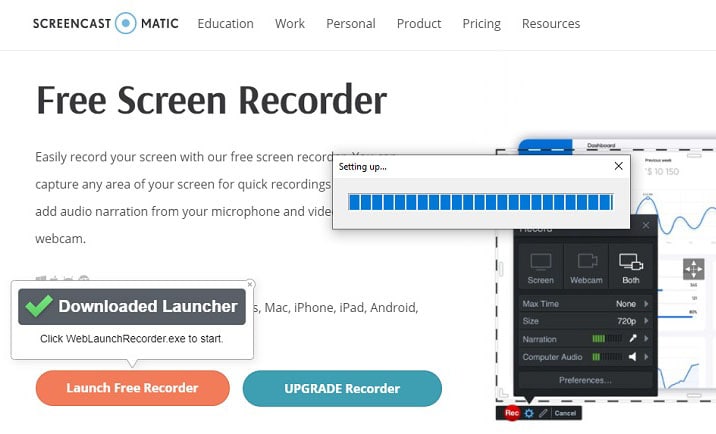
Si vous souhaitez enregistrer vos émissions de télévision ou tout autre contenu avec une excellente qualité audio et vidéo sur Netflix, alors c'est l'une des meilleures applications disponibles pour Mac OS. Il existe différents paramètres de qualité que vous pouvez personnaliser vous-même, puis démarrer l'enregistrement en un seul clic. Le processus d'enregistrement d'émissions de télévision et de films Netflix via Screencast est le suivant :
- Téléchargez et installez l'outil sur votre appareil Mac et une fois qu'il apparaît sur votre écran d'accueil, cliquez dessus pour ouvrir l'interface de l'application.
- L'application vous demandera certaines autorisations importantes, que vous devrez autoriser. Ensuite, vous verrez un point rouge sur votre écran qui est le bouton de démarrage. Vous devez cliquer dessus et votre enregistrement d'écran commencera.
- Maintenant, allez sur Netflix et écoutez ce que vous voulez enregistrer. Une fois que vous avez terminé, cliquez sur le même bouton et l'enregistrement s'arrêtera.
5. Enregistrez des clips vidéo Netflix avec VLC
La dernière application de la liste est VLC Media Player, qui est connu pour ses outils à la mode sur le marché multimédia. À l'origine, il a été développé comme un enregistreur d'écran pour diffuser du contenu. Cependant, maintenant avec les mises à jour, vous pouvez enregistrer à peu près n'importe quoi en cliquant sur quelques boutons.
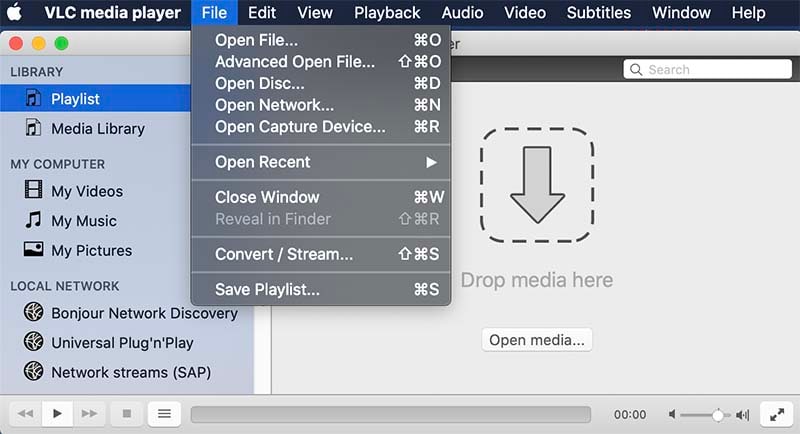
Il prend en charge l'enregistrement d'écran jusqu'à 1080p pour des applications comme Netflix. Cela vous fournit également un son cristallin sans aucun décalage et rend donc les vidéos enregistrées encore plus intéressantes. Le processus d'enregistrement de vidéos pour Netflix dans l'enregistreur d'écran VLC est le suivant :
- Installez et ouvrez l'onglet de l'enregistreur d'écran VLC où vous trouverez une option indiquant " Nouvel enregistrement d'écran ". Cliquez dessus et un outil flottant apparaîtra.
- L'outil dispose d'un bouton d'enregistrement qui démarrera l'enregistrement une fois que vous serez dans l'application Netflix.
- Une fois que vous avez terminé l'enregistrement, cliquez sur le bouton d'arrêt et il sera enregistré à l'emplacement souhaité.
FAQ sur l'enregistrement vidéo Netflix
Comment puis-je enregistrer et partager du contenu Netflix gratuitement ?
Vous pouvez enregistrer le contenu Netflix sur votre appareil, qui est lisible sur l'application elle-même. Cependant, si vous souhaitez les enregistrer et les partager, le moyen le plus simple de le faire est d'enregistrer le scénario. Il sera enregistré de façon permanente sur votre appareil.
L'enregistrement d'écran Netflix par n'importe quelle méthode est-il illégal ?
L'enregistrement d'écran pour un usage personnel n'est pas illégal et aucun problème juridique ne sera causé puisque vous payez déjà Netflix pour l'abonnement. Cependant, si vous enregistrez quelque chose sur l'application Netflix et que vous le reproduisez ou le vendez quelque part, cela entraînera des problèmes juridiques.
L'enregistrement d'écran peut-il être effectué en toute sécurité sur mon appareil Mac ?
Oui, toutes les méthodes d'enregistrement d'écran qui ont été expliquées dans cet article, pour enregistrer des émissions de télévision et des films sur votre appareil Mac, peuvent être utilisées en toute sécurité. De plus, ils ont été utilisés par des millions d'utilisateurs à travers le monde. Vous pouvez opter pour l'installation et les utiliser sans aucun problème.
Dois-je payer pour utiliser l'un des logiciels d'enregistrement d'écran ?
Certains outils tels que QuickTime sont préinstallés tandis que la plupart des autres sont gratuits. De plus, parmi toutes ces applications, vous pouvez choisir les abonnements payants si vous avez besoin d'outils supplémentaires. La plupart du temps, vos besoins en matière d'enregistrement d'écrans dans l'application Netflix seront satisfaits avec les versions gratuites.
Netflix est populaire parmi des millions d'utilisateurs dans le monde en raison de sa polyvalence et de sa facilité d'accès. Mais le fait qu'il ait toujours des limitations telles que les vidéos enregistrées ne peuvent pas être transférées ou visionnées à l'aide d'une autre application, il est difficile pour les utilisateurs d'en profiter pleinement. C'est là qu'intervient l'enregistrement d'écran. Et si vous êtes un utilisateur de Mac, ces méthodes et outils d'enregistrement d'écran peuvent vous aider à enregistrer votre contenu préféré depuis Netflix.

![Top 10 des logiciels de studio d'enregistrement gratuits [Mise à jour 2025]](https://images.wondershare.com/democreator/thumbnail/edit-videos-on-windows.jpg)


